Päivitetty huhtikuu 2024: Älä enää saa virheilmoituksia ja hidasta järjestelmääsi optimointityökalumme avulla. Hanki se nyt osoitteessa linkki
- Lataa ja asenna korjaustyökalu täältä.
- Anna sen skannata tietokoneesi.
- Työkalu tulee silloin Korjaa tietokoneesi.
Jos olet intohimoinen Windows-käyttöjärjestelmän käyttäjä, olet saattanut usein tavata tietokoneen kiintolevyjen System Volume Information -kansion. Tämä kansio ei näy yksin. Sen sijaan sinun on otettava käyttöön Näytä piilotettujen ja suojattujen tiedostojen asetukset -vaihtoehto Kansion asetukset -kohdassa. Mutta etkö ole koskaan miettinyt, mikä System Volume Information -kansio on ja miten sitä käytetään?

Järjestelmän volyymitietoja käytetään moniin eri tarkoituksiin, kuten järjestelmän palautuspisteiden, palvelutietokantatietojen (käytetään käyttöajan pidentämiseen), Volume Shadow Copy -palvelu tiedot varmuuskopioista ja hajautetut seurantapalvelut, joita käytetään linkkien ja erilaisten pikakuvakkeiden korjaamiseen.
Kuinka pääsen järjestelmän tilaustiedostoihin?
Voit todennäköisesti käyttää tätä kansiota, jos käytät kannettavia (USB) asemia, koska tiedostotyyppi ei ole NTFS (se voi olla FAT32 tai exFAT). Kansioita on yleensä kaksi: WPSettings.dat ja IndexerVolumeGrid.
IndexerVolumeGrid antaa pelaajalle yksilöivän tunnisteen. Hakemistopalvelu analysoi sitten levylläsi olevat tiedostot ja indeksoi ne nopeampaa käyttöä varten. Aina kun kytket aseman tietokoneeseen, Windows etsii aseman tunnusta ja määrittää haetut tietokannat, joihin asema olisi kytkettävä. Tällä tavalla voit käyttää levyllä olevia eri hakuvaihtoehtoja (Cortana, File Explorer jne.).
Huhtikuun 2024 päivitys:
Voit nyt estää tietokoneongelmat käyttämällä tätä työkalua, kuten suojataksesi tiedostojen katoamiselta ja haittaohjelmilta. Lisäksi se on loistava tapa optimoida tietokoneesi maksimaaliseen suorituskykyyn. Ohjelma korjaa yleiset virheet, joita saattaa ilmetä Windows -järjestelmissä, helposti - et tarvitse tuntikausia vianmääritystä, kun sinulla on täydellinen ratkaisu käden ulottuvilla:
- Vaihe 1: Lataa PC-korjaus- ja optimointityökalu (Windows 10, 8, 7, XP, Vista - Microsoft Gold Certified).
- Vaihe 2: Valitse “Aloita hakuLöytää Windows-rekisterin ongelmat, jotka saattavat aiheuttaa PC-ongelmia.
- Vaihe 3: Valitse “Korjaa kaikki”Korjata kaikki ongelmat.
Järjestelmän volyymitiedot-kansio sijaitsee kunkin kiintolevyn juurihakemistossa (onko kyse paikallisesta kiintolevystä / SSD-muistista tai USB-avaimesta). Se tallentaa järjestelmätiedot, jotka liittyvät järjestelmän palautuspalveluun, indeksointiin, tiedostohistoriatoimintoon jne.
Järjestelmän volyymitiedot-kansio on oletuksena piilotettu, ja vain JÄRJESTELMÄN on pääsy siihen. Jopa järjestelmänvalvoja ei voi avata sitä ja näyttää kansion sisältöä. Jos yrität avata Järjestelmän volyymitiedot-kansion Resurssienhallinnassa kenen tahansa käyttäjän (myös järjestelmänvalvojan) kanssa, saat virheen, joka estää pääsyäsi:
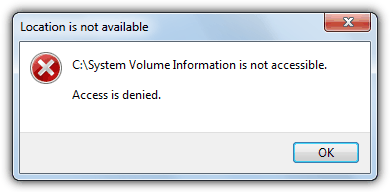
Paikka ei ole käytettävissä.
C: \ Järjestelmän volyymitiedot eivät ole käytettävissä.
Käyttö estetty.
Voinko poistaa järjestelmän tilavuuden tiedot -kansion?
Järjestelmän volyymitiedot-kansio sisältää tärkeitä tietoja, joten sinun ei pitäisi poistaa kansiota, jos et saa tehdä niin sisäisten levyjen ja NTFS-ositettujen ulkoisten levyjen kanssa. ExFAT- tai FAT32-osioitujen ulkoisten asemien tapauksessa on sinun valintasi, jos otat huomioon edut ja haitat.
Vaikka System Volume Information -kansio tallentaa paljon tietoa, kaikkia tietoja ei voida hallita. Koska järjestelmän palautuspisteet vievät kuitenkin suurimman osan kansiotilasta, pystyimme pienentämään enimmäiskokoa, jota apuohjelma voi käyttää levyllä. Menettely levyn käytön rajoittamiseksi järjestelmän palautuspisteillä on seuraava:
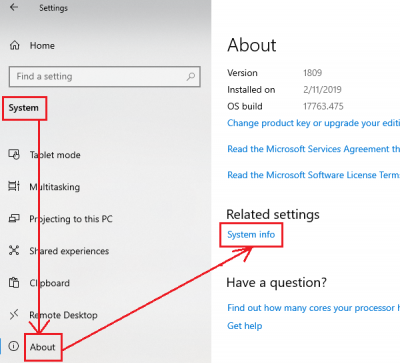
- Napsauta Käynnistä-painiketta ja siirry kohtaan Asetukset> Järjestelmä> Tietoja> Järjestelmätiedot.
- Valitse vasemmanpuoleisesta luettelosta Järjestelmäsuojaus.
- Valitse suojausasetusten luettelosta levy, jolle haluat poistaa Järjestelmän volyymitiedot-kansion, ja napsauta sitten Määritä.
Asiantuntijavinkki: Tämä korjaustyökalu tarkistaa arkistot ja korvaa vioittuneet tai puuttuvat tiedostot, jos mikään näistä tavoista ei ole toiminut. Se toimii hyvin useimmissa tapauksissa, joissa ongelma johtuu järjestelmän korruptiosta. Tämä työkalu myös optimoi järjestelmäsi suorituskyvyn maksimoimiseksi. Sen voi ladata Napsauttamalla tätä

CCNA, Web-kehittäjä, PC-vianmääritys
Olen tietokoneen harrastaja ja harrastava IT-ammattilainen. Minulla on vuosien kokemus tietokoneen ohjelmoinnista, laitteiden vianmäärityksestä ja korjaamisesta. Olen erikoistunut Web-kehitys- ja tietokannan suunnitteluun. Minulla on myös CCNA-sertifiointi verkon suunnitteluun ja vianmääritykseen.

